Als je maar één aflevering van een dvd nodig hebt, kun je een afzonderlijk hoofdstuk rippen. In plaats van de hele schijf te converteren, kun je specifieke titels extraheren om alleen het deel over te houden dat je daadwerkelijk nodig hebt. Deze aanpak is handig bij het werken met grote dvd's met meerdere titels of afleveringen. Dit bericht leert je drie best practices om DVD-hoofdstukken afzonderlijk rippen Zonder kosten. Op deze manier kunt u specifieke scènes back-uppen zonder dat u het hele bestand hoeft te bewerken. U hoeft niet veel tijd te besteden aan het rippen van een hele dvd.

- Methode 1. Rip dvd-hoofdstukken afzonderlijk met Blu-ray Master Free DVD Ripper
- Manier 2. DVD-hoofdstukken afzonderlijk rippen met MakeMKV
- Manier 3. DVD-hoofdstukken afzonderlijk rippen met HandBrake
Manier 1. Rip dvd-hoofdstukken afzonderlijk met Blu-ray Master Free DVD Ripper
Blu-ray Master Gratis dvd-ripper is een betrouwbare software voor het rippen van dvd's die dvd-hoofdstukken afzonderlijk kan rippen. Het is compatibel met Windows 11/10/8/7 en macOS 10.12 of hoger. Je kunt handmatig specifieke titels of hoofdstukken selecteren die je wilt rippen. Bovendien kan het efficiënt omgaan met zelfgemaakte dvd's, dvd's met kopieerbeveiliging en dvd's uit verschillende regio's. Het biedt meer dan 500 uitvoerformaten met ondersteuning voor het aanpassen van profielinstellingen, zoals resolutie, bitsnelheid, encoder, enz. Daarnaast bevat het ingebouwde tools voor het bewerken en verbeteren van video vóór de conversie. Zodra de hoofdstukken zijn geselecteerd, kun je eenvoudig een uitvoermap instellen om de geripte bestanden op te slaan.
Zo kunt u afzonderlijke afleveringen van een dvd rippen:
Stap 1. Download eerst gratis de Blu-ray Master Free DVD Ripper. Installeer de dvd-ripsoftware en zorg ervoor dat het installatieproces is voltooid. Plaats de schijf vervolgens in het dvd-station van uw computer en start de software.
Gratis download
Voor ramen
Veilige download
Gratis download
voor macOS
Veilige download
Stap 2.Klik op de Schijf laden Klik linksboven op de knop om de dvd te importeren. U kunt ook een VIDEO_TS-map of IFO-bestand laden door op het pulldownmenu te klikken. Kies in het pop-upvenster de juiste dvd-laadmodus:

- DVD-navigatormodus: Deze modus detecteert en leest de dvd-structuur nauwkeurig. Dit zorgt voor correcte hoofdstukherkenning, vergelijkbaar met hoe een dvd-speler een schijf leest.
- DVD-parsermodus: Deze modus omzeilt structurele problemen of corruptie op dvd's die navigatie verhinderen. Het kan gegevens van beschadigde of slecht gestructureerde dvd's opslaan.
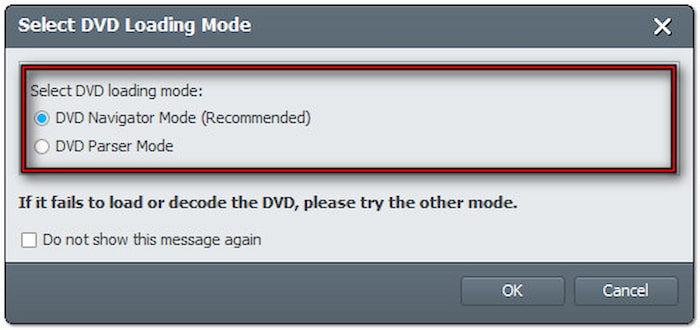
Stap 3.Zodra de dvd-inhoud is toegevoegd, worden alle titels en hoofdstukken standaard geselecteerd. Schakel eerst alle titels uit en selecteer vervolgens alleen het afzonderlijke hoofdstuk dat u wilt rippen. Klik op het pulldownmenu Profiel en ga naar de categorie Algemene video. Selecteer de MPEG-4-video (*.mp4) voor brede apparaatcompatibiliteit, maar het MKV-videoformaat (.*mkv) is het beste voor rips van hoge kwaliteit.
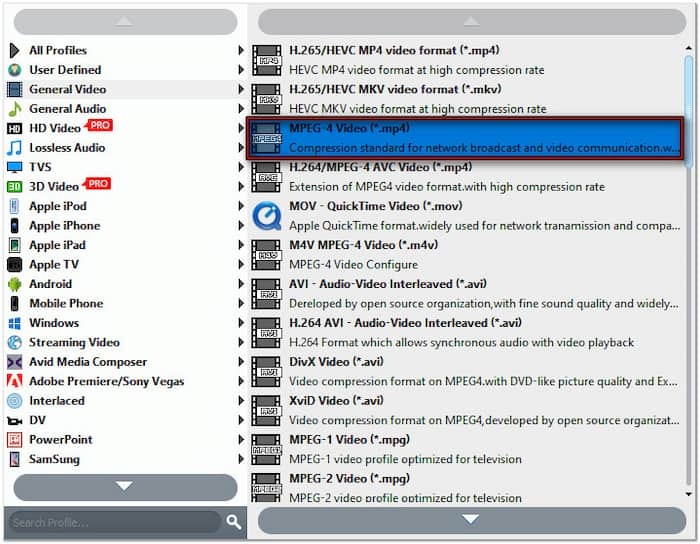
Stap 4.Ga naar het veld Bestemming en klik op Bladeren om de uitvoermap te selecteren. Zodra de uitvoermap is ingesteld, klikt u op Overzetten Om het geselecteerde dvd-hoofdstuk te rippen. Als u andere hoofdstukken afzonderlijk wilt rippen, herhaalt u hetzelfde proces.

Blu-ray Master Free DVD Ripper biedt de meest eenvoudige oplossing voor het afzonderlijk rippen van hoofdstukken. Ik kan hiermee handmatig afzonderlijke hoofdstukken selecteren en een geschikt uitvoerformaat kiezen. Ik was erg te spreken over de ingebouwde bewerkingstools voor het bijwerken vóór de conversie.
Manier 2. Rip dvd-hoofdstukken afzonderlijk met MakeMKV
Maak MKV is een gratis tool (bètaversie) voor het extraheren van dvd-inhoud en het afzonderlijk rippen van hoofdstukken. Het kan elke kopieerbeveiliging omzeilen die op de dvd is gecodeerd en deze omzetten naar MKV-bestanden. U moet de software activeren als u toegang wilt tot alle functies zonder beperkingen. U kunt het hoofdstuk converteren met behoud van 1:1-kwaliteit in de geüpgradede versie.
Zo kunt u afzonderlijke afleveringen van een dvd rippen:
Stap 1.Pak je dvd en plaats deze in het schijfstation van je computer. Open MakeMKV en laat het je schijf detecteren en de inhoud scannen. Zodra het scannen is voltooid, worden alle hoofdstukken op de schijf weergegeven. Selecteer de specifieke titel die je afzonderlijk wilt rippen door een vinkje te plaatsen.

Stap 2.Als de geselecteerde titel meerdere audiotracks en ondertitels bevat, dubbelklik er dan op om meer items uit te vouwen. Je ziet een lijst met de verschillende audio- en ondertiteltracks. Kies welke track je wilt rippen; dit kan een specifieke track zijn of allemaal.

Stap 3.Klik op de knop Map onder de sectie Uitvoermap om de bestemming van het geëxporteerde bestand aan te geven. Klik nu op de MKV maken Klik op de knop om het rippen van een afzonderlijke dvd te starten. Het kan 30 minuten of langer duren voordat het rippen van de dvd is voltooid.

MakeMKV blinkt uit in het verwerken van gecodeerde en regiogebonden dvd's. Het behoudt automatisch hoofdstukmarkeringen tijdens het rippen en levert hoogwaardige MKV's zonder compressie. Dit was perfect om de oorspronkelijke kwaliteit van de video te behouden. Maar hier is het probleem: het levert alleen MKV-formaten.
Weg 3. Rip dvd-hoofdstukken afzonderlijk met HandBrake
Handrem is videotranscoderingssoftware die verder gaat dan alleen videoconversie. Deze gratis en open-source software kan ook afzonderlijke dvd-hoofdstukken en -titels rippen. Je kunt er een specifiek hoofdstuk mee converteren naar MP4, MKV of WebM. Het bevat ook uitgebreide presets voor verschillende apparaten en resoluties, met geavanceerde coderingsopties.
Zo kunt u DVD-hoofdstukken afzonderlijk rippen:

Stap 1.Plaats de dvd zonder kopieerbeveiliging in het schijfstation en zorg ervoor dat deze leesbaar is. Start HandBrake op uw besturingssysteem en kies de Bestand Selecteer de optie als bron. Selecteer de dvd-bron en wacht terwijl alle beschikbare titels worden gescand.
Stap 2.Navigeer naar het veld Titel en selecteer het hoofdstuk dat u wilt rippen. Ga naar het veld Bereik, selecteer de optie Hoofdstukken en geef het exacte hoofdstuk op. Kies bijvoorbeeld Titel 27 en stel Hoofdstukken 1 in op 1 om afzonderlijke afleveringen te rippen.
Stap 3.Klik naast het veld 'Opslaan als' op 'Bladeren' om het bestemmingspad voor het geëxporteerde bestand in te stellen. Zodra alle instellingen gereed zijn, klikt u op Begin met coderen Klik op de knop om het rippen van het geselecteerde hoofdstuk te starten. Als je meerdere items aan de wachtrij toevoegt, worden deze in volgorde verwerkt.
HandBrake maakte indruk op me met zijn nauwkeurige hoofdstukselectie, uitgebreide instellingen en apparaatinstellingen. Ik kon snel afzonderlijke hoofdstukken van zelfgemaakte dvd's extraheren en de profielinstellingen aanpassen. HandBrake kan echter geen kopieerbeveiligde dvd's rippen.
Afsluiten
Je hebt nu drie oplossingen voor DVD-hoofdstukken afzonderlijk rippen! Het rippen van dvd-hoofdstukken biedt een efficiëntere manier om je content te beheren. Deze aanpak bespaart je tijd, opslagruimte en moeite door je precies te geven wat je nodig hebt. Van de drie dvd-riptools die we hebben besproken, blinkt Blu-ray Master Free DVD Ripper echt uit. Het is gratis, gebruiksvriendelijk en boordevol functies, waardoor het de beste optie is.
Meer van Blu-ray Master

